钉钉视频会议怎么播放PPT课件
来源:网络收集 点击: 时间:2024-03-01【导读】:
我们在使用钉钉进行视频会议的时候,可能需要播放PPT课件,方便我们进行讲解,下面我来介绍一下怎么操作。工具/原料more演示电脑:小麦5 pro软件版本:钉钉 4.7.30方法/步骤1/8分步阅读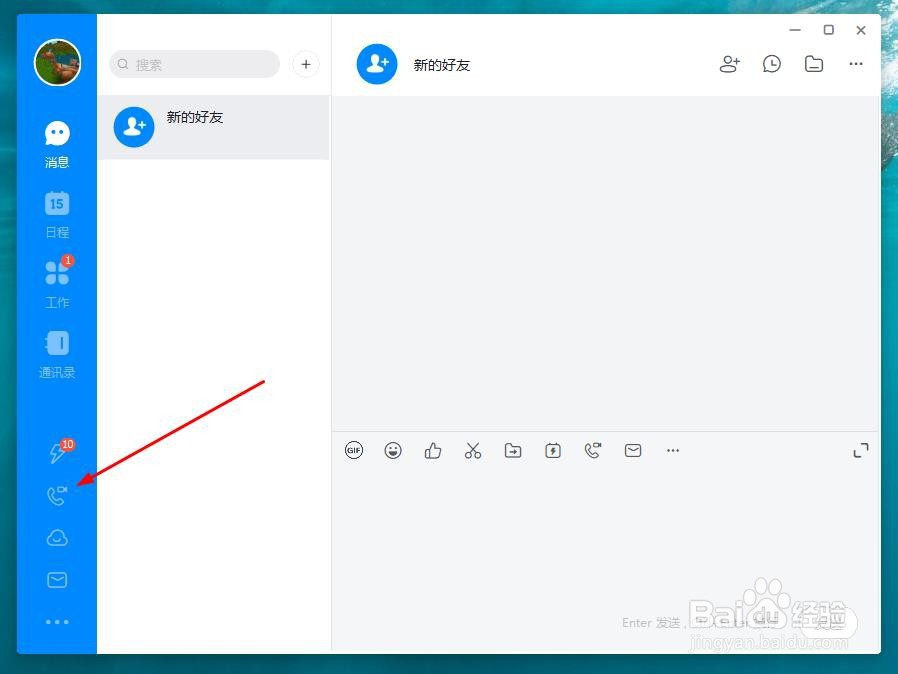 2/8
2/8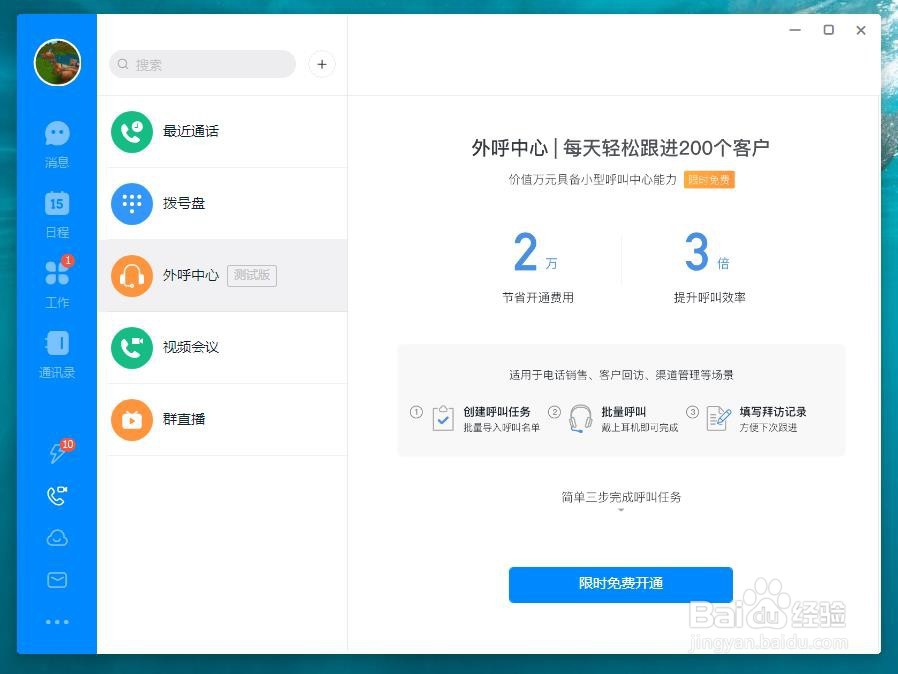 3/8
3/8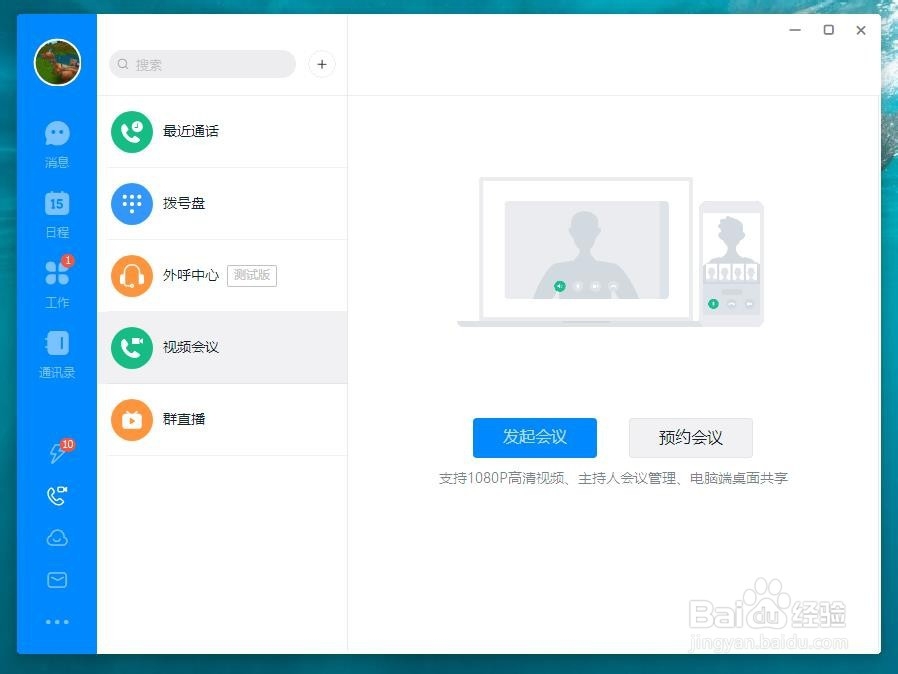 4/8
4/8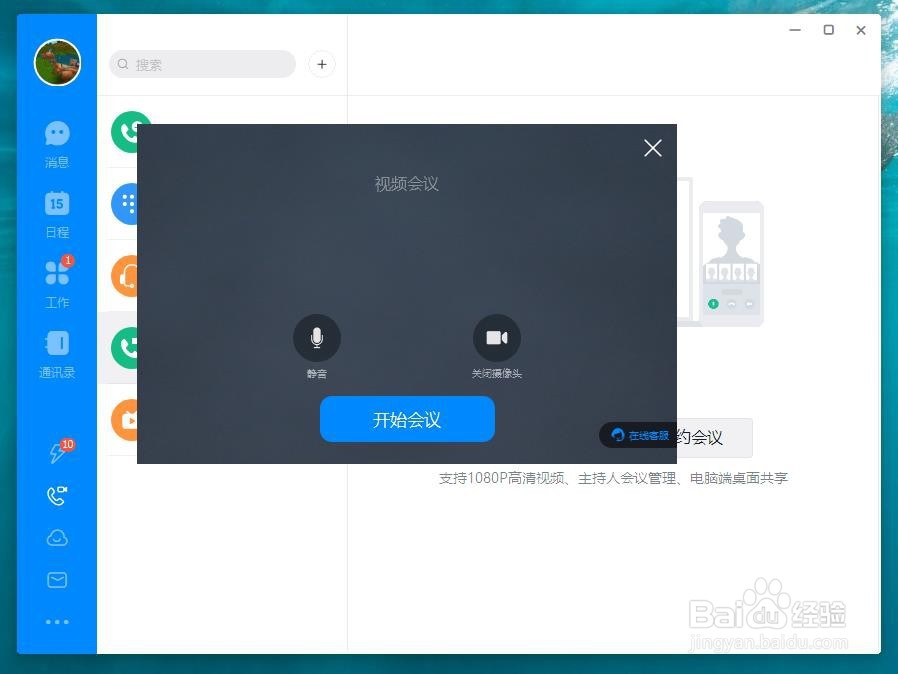 5/8
5/8 6/8
6/8 7/8
7/8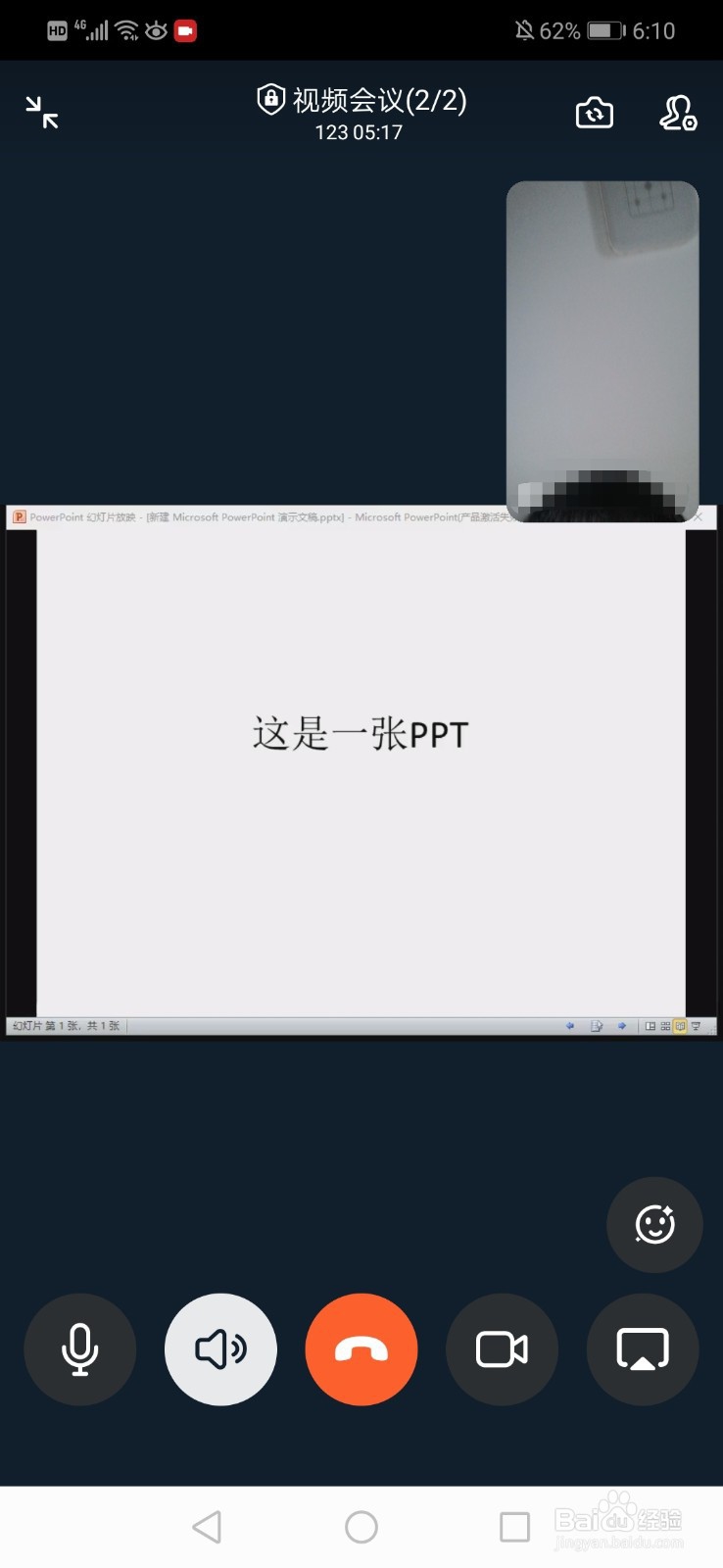 8/8
8/8
打开电脑版钉钉,点击视频会议的图标。
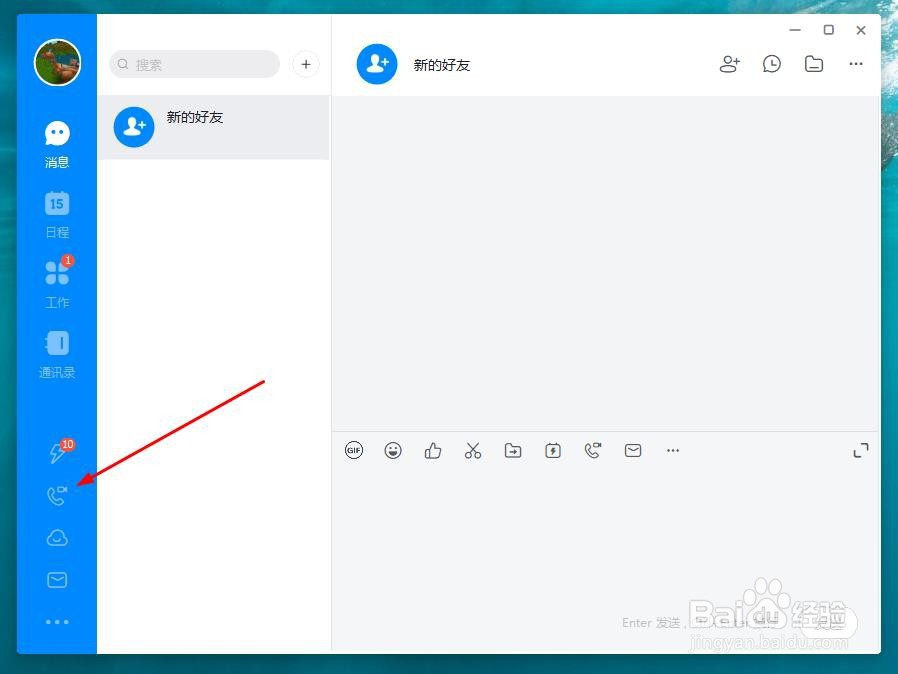 2/8
2/8然后点击“视频会议”。
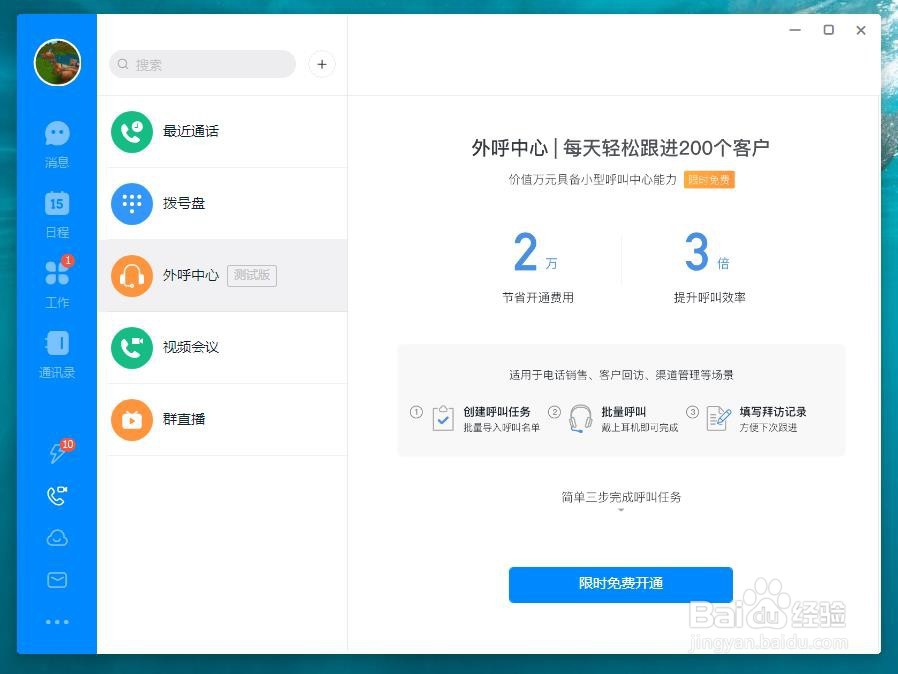 3/8
3/8进入到“视频会议”界面,点击“发起会议”。
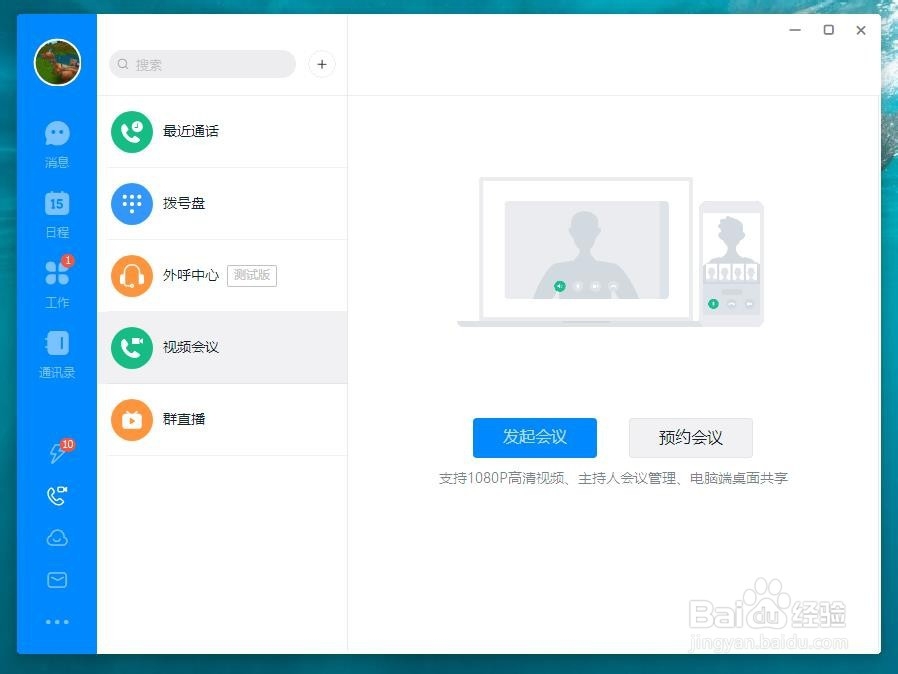 4/8
4/8打开视频会议后,点击“开始会议”。
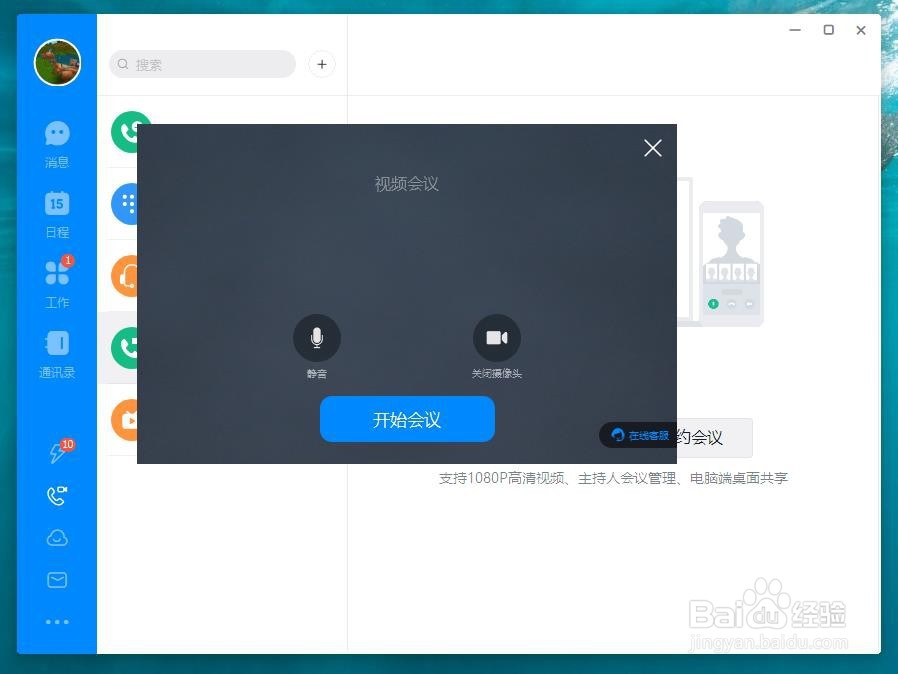 5/8
5/8开启视频会议后,点击“屏幕共享”。
 6/8
6/8选择你的PPT课件那个屏幕即可 ,这样我们就可以播放PPT课件了,如图所示。
 7/8
7/8在手机钉钉的视频会议中,我们也可以看到这个PPT课件,如图所示。
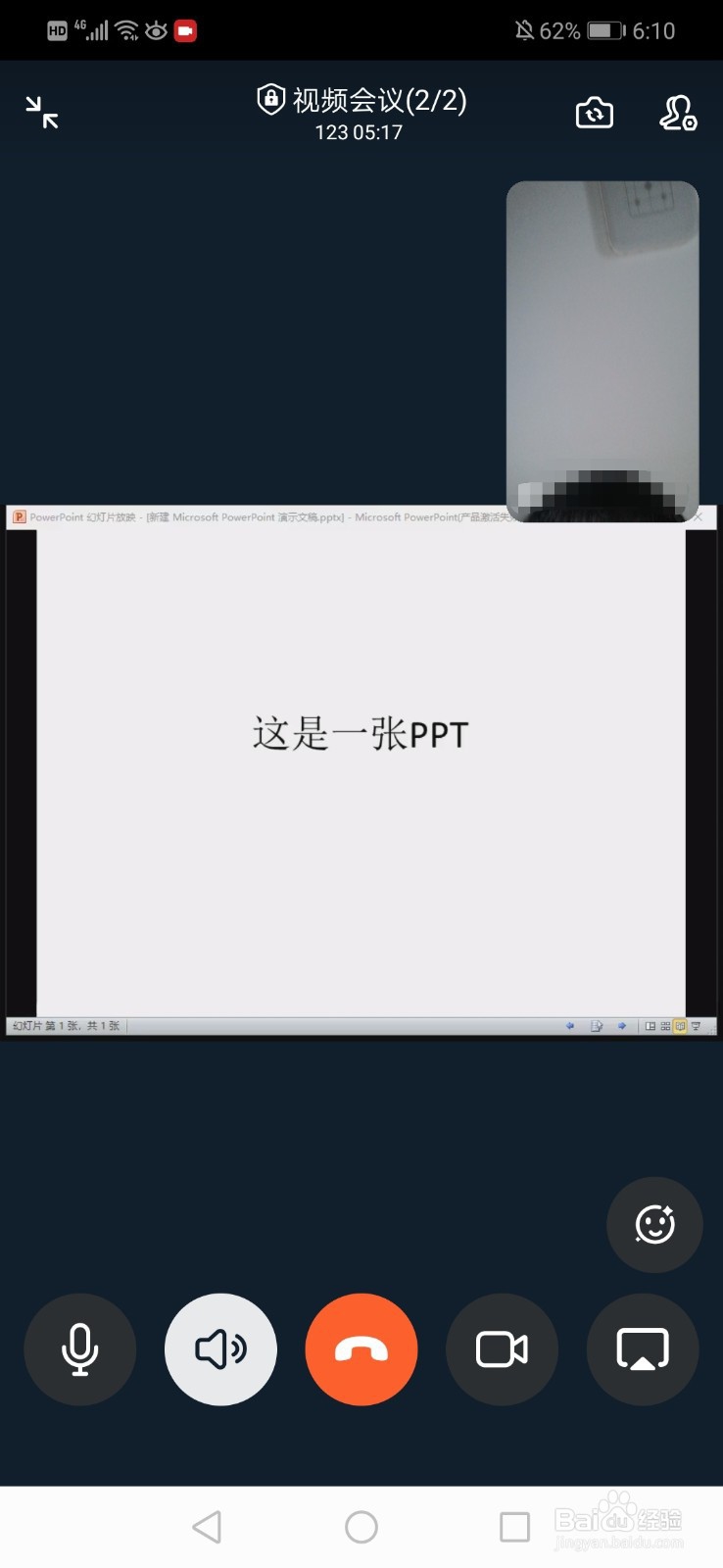 8/8
8/8方法总结:
1、打开电脑版钉钉,点击视频会议的图标。
2、点击“视频会议”,点击“发起会议”。
3、点击“开始会议”,点击“屏幕共享”。
4、选择你的PPT课件那个屏幕即可 ,这样我们就可以播放PPT课件了。
钉钉版权声明:
1、本文系转载,版权归原作者所有,旨在传递信息,不代表看本站的观点和立场。
2、本站仅提供信息发布平台,不承担相关法律责任。
3、若侵犯您的版权或隐私,请联系本站管理员删除。
4、文章链接:http://www.1haoku.cn/art_204568.html
上一篇:钉钉怎么设置安全密码锁定
下一篇:钉钉如何删除学生
 订阅
订阅